Cómo encontrar materiales de Creative Commons usando el Portal de búsqueda de Creative Commons
Para que encontrar material de Creative Commons sea lo más fácil posible, Creative Commons alberga un Portal de Búsqueda CC en su sitio web. Utilizando los metadatos que forman parte de todas las licencias CC, el portal de búsqueda puede devolver resultados en función de los términos de búsqueda y el tipo de uso que desea hacer desde varios sitios web.
Esta guía fue creada para ayudar a maestros, estudiantes y unidades curriculares a encontrar material con licencia CC utilizando el Portal de búsqueda CC. Forma parte de un paquete de información sobre CC para el sector educativo. Se recomienda que primero lea la guía de información ‘ ¿Qué es Creative Commons?’para una introducción sencilla y útil a CC.
El Portal de búsqueda de Creative Commons no es la única forma de buscar material de CC. También puedes usar Google o ir directamente a sitios que tengan el tipo de material CC que estás buscando.
Para obtener información sobre cómo usar Google, consulte “Cómo encontrar material de Creative Commons usando Google”.
Para obtener una lista de sitios que alojan material CC, consulte: esta wiki en Directorios de contenido y la lista de REA de Smartcopying.
Encontrar materiales de CC usando el Portal de Búsqueda de Creative Commons
A continuación se muestra una guía paso a paso para usar las herramientas de búsqueda en el Portal de Búsqueda de CC para encontrar contenido publicado bajo licencias de Creative Commons. El Portal de búsqueda CC permite a los usuarios devolver resultados muy específicos de varias fuentes. Al leer los metadatos incrustados en los archivos digitales de contenido licenciado bajo Creative Commons, el portal de búsqueda puede encontrar contenido disponible para ciertos tipos de usos, incluidas obras que están disponibles para su reutilización comercial y obras que están disponibles para su remezcla. Al limitar la búsqueda a sitios específicos que solo incluyen un tipo de contenido (por ejemplo, videos, fotos o música), el portal de búsqueda CC también le permite buscar tipos específicos de material. Esto puede darle una ventaja sobre las herramientas de búsqueda CC proporcionadas por Google.
Es importante considerar cómo desea usar cualquier material de CC antes de comenzar su búsqueda. Esto se debe a que diferentes licencias CC le permiten hacer cosas diferentes. Saber qué quiere hacer con el material le ayudará a elegir la licencia que es adecuada para su uso.
Paso 1. Iniciar una búsqueda CC
Hay dos formas de acceder al Portal de búsqueda de Creative Commons. Puede acceder directamente escribiendo http://search.creativecommons.org en la barra de direcciones de su navegador web. Alternativamente, puede acceder a ella haciendo clic en “Buscar las imágenes CC” en la parte superior de la página.
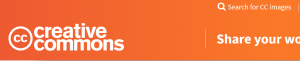
Paso 2. Elija la licencia correcta para lo que desea hacer
Para filtrar el material en función del tipo de uso que desea hacer, vaya a dos opciones debajo de la barra de búsqueda con el título “Quiero algo que pueda”. Esto le da dos opciones: “Quiero algo que pueda usar comercialmente” y “Quiero algo que pueda modificar o adaptar”.
Ambas opciones se seleccionan automáticamente, sin embargo, debe ajustar estas selecciones para reflejar las opciones apropiadas para su uso. Puede seleccionar una, ambas o ninguna de las casillas.
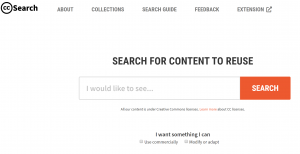
Por ejemplo, si selecciona “Usar comercialmente”, el motor de búsqueda excluirá el contenido bajo una licencia que prohíbe el uso comercial (es decir, que incluye el término No comercial). Del mismo modo, si selecciona “Modificar o Adaptar”, se excluirán los resultados que no pueda cambiar (es decir, bajo una licencia sin Obras Derivadas).
Si selecciona ambas opciones, solo se devolverán los resultados con las licencias CC más amplias, Atribución y Atribución-Compartir igual. Si no selecciona ninguna de las casillas, obtendrá material con todas las licencias CC.
La siguiente tabla muestra cómo cada opción filtrará el material por licencia:
| las opciones de Filtrado | |||||
| Ni | Uso para fines comerciales | Trabajo puedo modificar, adaptar o construir sobre | Tanto | ||
| Resultados de la licencia | POR | sí | sí | sí | sí |
| BY-NC | sí | no | sí | no | |
| BY-ND | sí | sí | no | no | |
| BY-SA | sí | sí | sí | sí | |
| BY-NC-SA | sí | no | sí | no | |
| BY-NC-ND | sí | no | no | no | |
Paso 3. Ejecutar la búsqueda
Ahora que ha elegido el tipo de licencia, puede introducir palabras clave para su búsqueda refinada en el campo de consulta de búsqueda y pulsar “Buscar”. Los resultados aparecerán en una página de resultados.
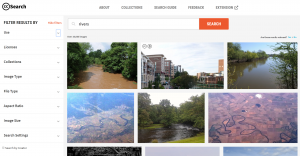
Paso 4. Filtrar sus resultados
En la página de resultados de su búsqueda, puede filtrar aún más sus resultados. En el lado izquierdo de la página de resultados hay varios menús desplegables donde puede filtrar los resultados para:
- Usar
- Licencias
- Colecciones
- Tipo de imagen
- Tipo de archivo
- Relación de aspecto
- Tamaño de imagen
- Configuración de búsqueda
Ejemplo
Está ejecutando un proyecto de clase sobre sistemas fluviales. Se requiere que los estudiantes creen un video en un sistema fluvial de su elección. Para ayudar a los estudiantes con esta tarea, está preparando un paquete de cursos que incluye imágenes de muestra para que los estudiantes las usen.
Desea realizar una búsqueda de imágenes CC para incluirlas en el paquete del curso. Para hacer esto necesita:
1. Vaya al Portal de Búsqueda de Creative Commons.
2. Como el proyecto está diseñado para uso en el aula, no es necesario excluir contenido no comercial. Sin embargo, es probable que los estudiantes quieran adaptar las imágenes, por lo que debes limitar tu búsqueda de obras que se puedan adaptar o modificar.
3. Introduzca ‘rivers’ en el campo de consulta del Portal de búsqueda de Creative Commons.
Su búsqueda devuelve una serie de fotos que son exactamente el tipo de imágenes que estaba buscando. Los inserta en su paquete de curso, junto con los detalles de atribución apropiados. Para obtener información sobre cómo atribuir material CC, consulte “Cómo atribuir material de Creative Commons”.
Descargar
Leave a Reply